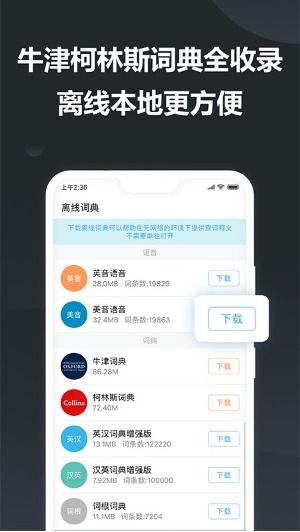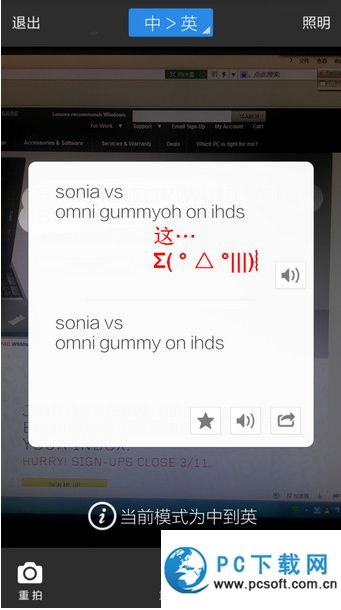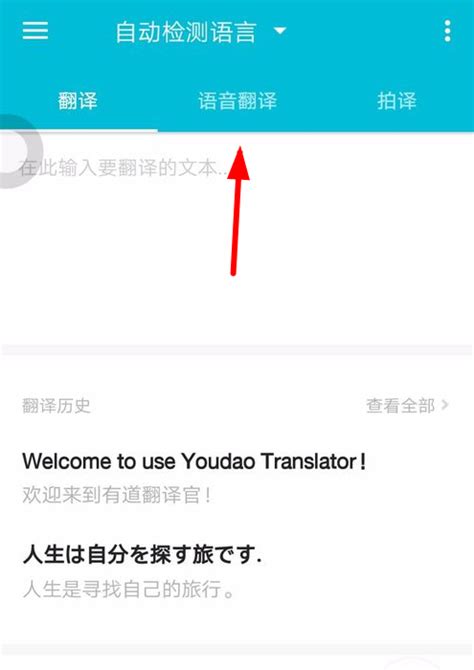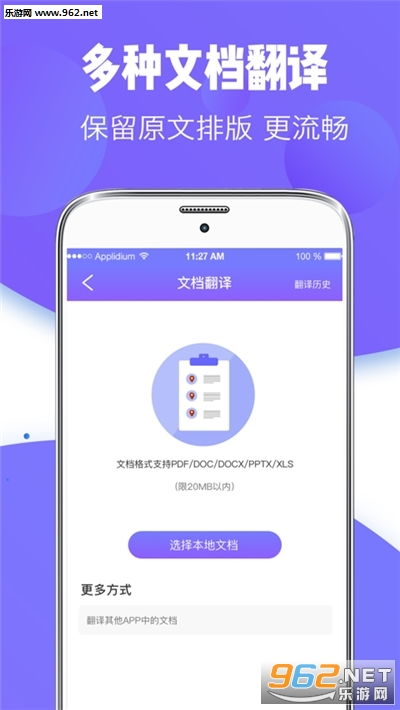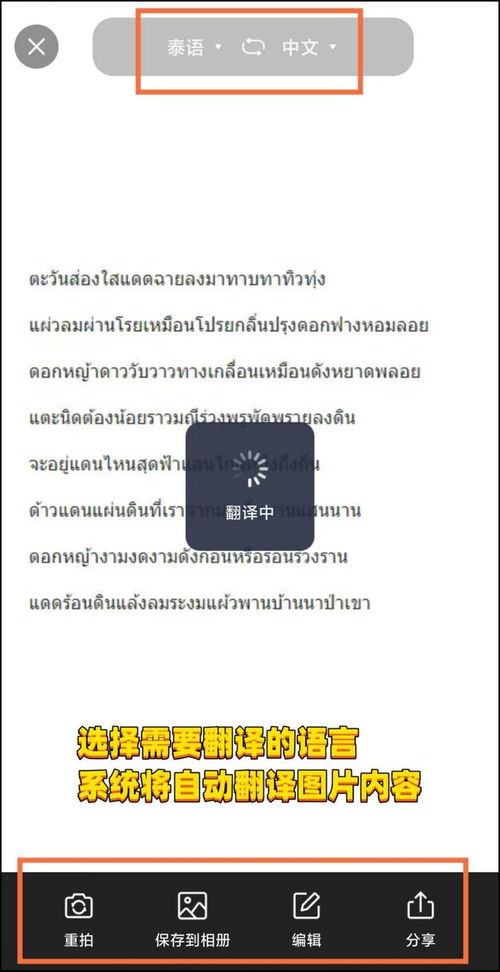如何让金山词霸实现随时翻译功能?
金山词霸作为一款功能强大的翻译工具,不仅界面简洁直观,还提供了多种快捷翻译功能,让用户在使用过程中能够随时随地进行翻译。下面将详细介绍如何在金山词霸中设置随时翻译,帮助您充分利用这款软件的强大功能。

安装与启动
首先,确保您的计算机或手机上安装了金山词霸。如果尚未安装,可以通过金山办公软件官网下载并安装。安装完成后,双击桌面图标或从应用列表中启动金山词霸。启动后,您会看到一个简洁直观的用户界面,主要包括主翻译框、翻译结果框和快捷翻译工具栏等部分。

界面介绍
主翻译框:在这里,您可以输入或粘贴需要翻译的文本。

翻译结果框:显示翻译后的结果。
快捷翻译工具栏:提供了快速翻译、屏幕取词、划词翻译等便捷功能。
设置选项:允许用户自定义翻译设置,如字体大小、界面主题等。
设置随时翻译
要实现随时翻译,我们主要依赖于金山词霸的快捷翻译功能,包括屏幕取词和划词翻译。以下是详细设置步骤:
1. 屏幕取词设置
屏幕取词功能允许您将鼠标指针移动到屏幕上任何单词或短语上,自动显示翻译提示。具体设置步骤如下:
1. 打开金山词霸:双击桌面图标或从应用列表中启动金山词霸。
2. 进入设置界面:在主界面的右上角,您会发现一个类似倒三角的标志,称之为“菜单”键。点击它,在弹出的方框中选择“设置”里的“功能设置”。
3. 选择取词划译:在设置页面中,先点击左侧导航栏里的“功能设置”,进入后再点击下方的“取词划译”。
4. 开启屏幕取词:在“开启取词”前的方框内打钩。打开后,您可以具体设置取词方式,比如开启中文取词、开启系统界面取词、开启词霸内取词等。具体取词方式可以根据个人需求进行筛选。
2. 划词翻译设置
划词翻译功能允许您用鼠标拖拽选择文本,即可获得该部分的翻译。设置步骤如下:
1. 在取词划译选项中继续设置:进入取词划译选项后,您会看到“开启划译”前的方框。在该方框内打钩,表明您要开启划译功能。
2. 详细设置划译方式:开启划译后,您可以在下方两个具体选项内详细设置。例如,先显示翻译按钮还是直接显示翻译结果,是否选择无干扰模式等。
3. 保存设置
完成上述设置后,点击页面下方的“确定”按钮,保存您的设置。现在,您已经成功开启了金山词霸的屏幕取词和划词翻译功能,可以随时随地进行翻译了。
使用快捷翻译功能
设置完成后,您可以开始使用金山词霸的快捷翻译功能了。
1. 屏幕取词:将鼠标指针移动到屏幕上的任何单词或短语上,金山词霸会自动显示翻译提示。这样,无论您是在浏览网页、阅读文档还是使用其他应用程序,都可以随时获取单词或短语的翻译结果。
2. 划词翻译:用鼠标拖拽选择文本,金山词霸会立即显示该部分的翻译结果。这对于阅读长文本或需要翻译多段文字时非常有用。
其他高级功能
除了基础翻译功能外,金山词霸还提供了一些高级功能,帮助您更好地进行翻译和学习。
1. 多语种互译:支持多种语言之间的翻译,满足不同用户的需要。无论是英语、法语、德语还是其他语种,金山词霸都能为您提供准确的翻译结果。
2. 例句查询:提供丰富的例句,帮助用户理解单词在实际语境中的用法。这不仅可以提高翻译的准确性,还可以帮助您更好地掌握单词的用法。
3. 生词本:将翻译过的单词添加到生词本中,方便用户复习和记忆。生词本功能让您随时随地回顾学过的单词,提高学习效率。
优化翻译体验
为了获得更好的翻译体验,您还可以进行以下设置:
1. 调整字体和界面:根据个人喜好调整翻译框和结果框的字体大小及界面主题。这样可以让您在使用金山词霸时更加舒适和愉悦。
2. 添加专业词库:根据需要添加或创建专业词库,提高翻译的准确度。如果您经常需要翻译特定领域的专业术语,添加专业词库将大大提高翻译的准确性和效率。
3. 使用云同步:开启云同步功能,可以在不同设备间同步翻译记录和生词本。这样,您无论是在手机上还是在电脑上使用金山词霸,都能随时访问您的翻译记录和生词本。
结语
通过以上步骤,您已经成功设置了金山词霸的随时翻译功能。无论是屏幕取词还是划词翻译,都能让您在使用过程中轻松获取翻译结果。此外,金山词霸还提供了多种高级功能和优化设置,帮助您更好地进行翻译和学习。希望这篇文章能帮助您充分利用金山词霸的强大功能,享受更加高效便捷的翻译体验。
- 上一篇: 掌握对联张贴的正确顺序
- 下一篇: 超燃!好唱又易带动全场气氛的歌曲推荐
-
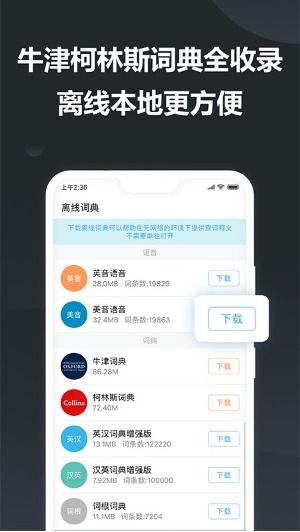 如何启用金山词霸APP的全局悬浮窗查词功能资讯攻略11-27
如何启用金山词霸APP的全局悬浮窗查词功能资讯攻略11-27 -
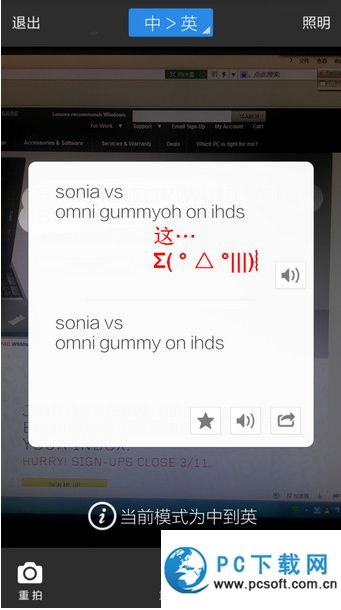 百度翻译:一键拍照,轻松实现即时翻译!资讯攻略11-25
百度翻译:一键拍照,轻松实现即时翻译!资讯攻略11-25 -
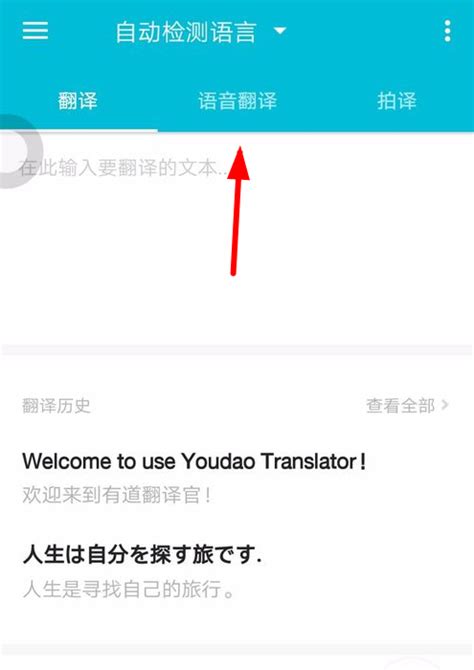 揭秘:有道翻译如何实现高效同传翻译资讯攻略11-29
揭秘:有道翻译如何实现高效同传翻译资讯攻略11-29 -
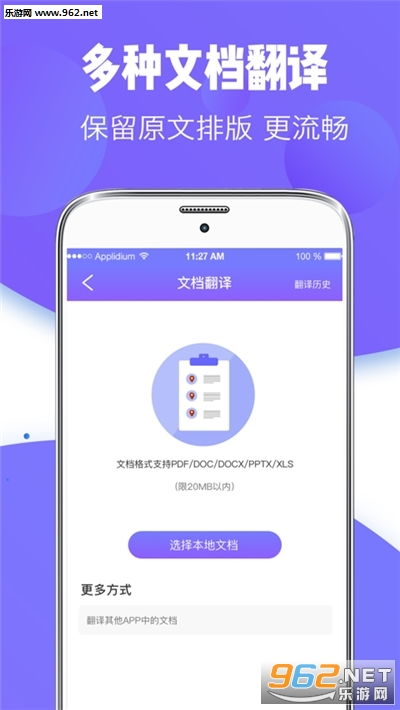 手机如何实现中日互译?在线翻译器拍照翻译教程资讯攻略11-10
手机如何实现中日互译?在线翻译器拍照翻译教程资讯攻略11-10 -
 百度翻译怎样实现图片文字翻译?资讯攻略11-19
百度翻译怎样实现图片文字翻译?资讯攻略11-19 -
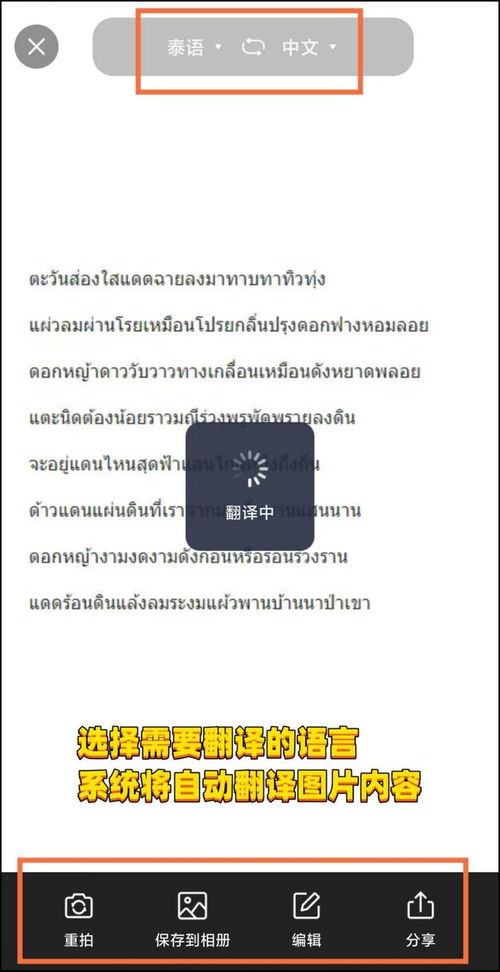 掌握百度翻译新技能:轻松拍照实现即时翻译资讯攻略12-06
掌握百度翻译新技能:轻松拍照实现即时翻译资讯攻略12-06